Excel表格制作單軸氣泡圖的操作流程
??有許多小伙伴還不熟悉Excel這款應用,而本章節主要介紹了Excel表格制作單軸氣泡圖的操作流程,還不會操作的朋友就跟著小編學習一下吧,希望對你們有所幫助。
??Excel表格制作單軸氣泡圖的操作流程

??1、先準備原始數據兩組,因為具有兩個數據維度,所以數據準備兩組。

??2、在工具欄中找到“插入”-“圖表”-“插入的圖表”,在展開菜單中選擇XY散點圖。


??3、圖表設置:自動生成的圖表,把橫軸和縱軸的位置是相反的,同時代表氣泡面積的數據也默認為同一個數值。在X軸系列值選擇上線時間列數據,Y軸系列值選擇用戶量列數據,系列氣泡大小同樣選擇用戶量列數據。


??4、坐標軸格式調整:縱坐標格式:最大值:8;最小值:0;主要單位:2;坐標軸顏色:灰色。坐標軸末端箭頭:通過箭頭類型和大小調節,會得到第二副圖的效果。


??5、插入文本框,放起始時間和結束時間和“上線時間”的字樣。在文本框輸入文本之后,選擇文本框,然后Ctrl+C,然后選擇圖表,再Ctrl+V。

??6、調色:可以使用自動依數據點著色;如果對自動填充的顏色還不滿意,還可以一個氣泡一個氣泡進行顏色設置。

??7、添加文字標簽:
??(1)一個文本框一個文本框進行添加標簽。
??(2)系統自帶文本標簽添加功能(注意:office2013版本適用)。

??8、完成后的效果如下圖所示。

??各位小伙伴們,看完上面的精彩內容,都清楚Excel表格制作單軸氣泡圖的操作流程了吧!
以上內容就是好吧啦網小編為大家帶來的Excel表格制作單軸氣泡圖的操作流程,希望會對大家有所幫助,更多相關攻略請關注好吧啦網瀏覽器中文網(www.好吧啦網.net)。
相關文章:
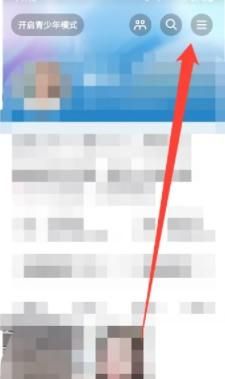
 網公網安備
網公網安備